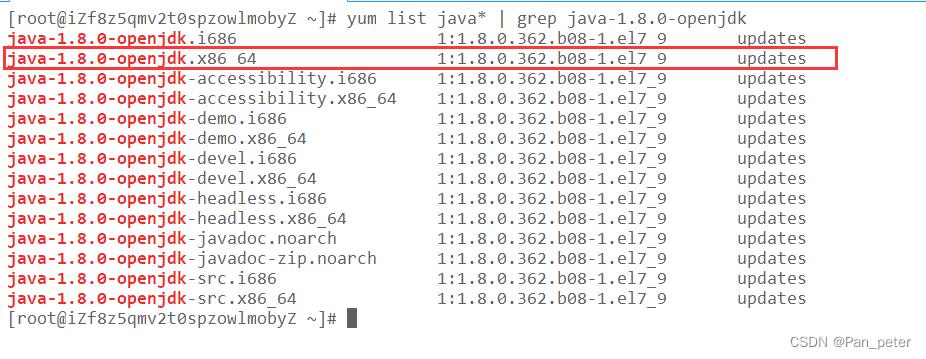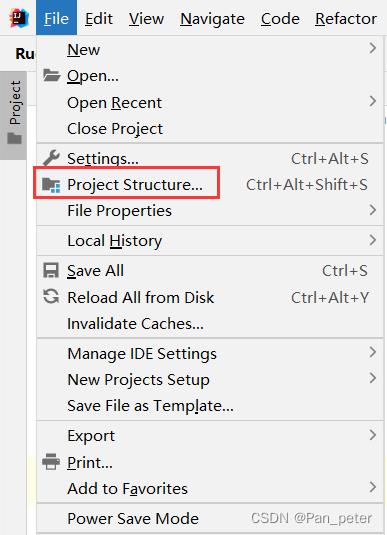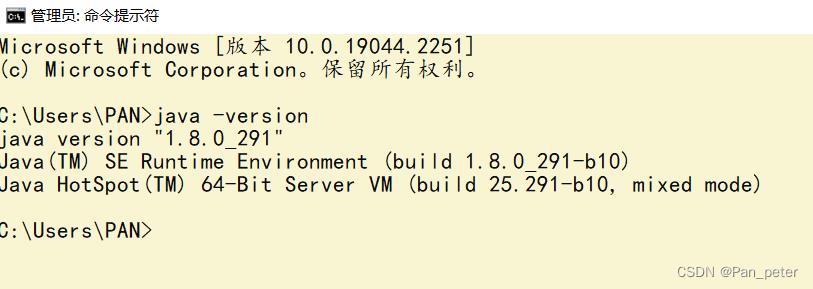Linux——安装JDK和OpenJDK多种方法
Posted Pan_peter
tags:
篇首语:本文由小常识网(cha138.com)小编为大家整理,主要介绍了Linux——安装JDK和OpenJDK多种方法相关的知识,希望对你有一定的参考价值。
目录
一、Linux安装OpenJDK
1、查看系统是否有自带的版本
因为有的linux系统自带的OpenJDK,
我们可以先查看一下是否自带,可执行以下命令。
java -version
如果有的话,并且版本满足使用条件,那就无需安装了
但是版本不是我们需要的,那就需要删除
2、删除OpenJDK
# 1、检测jdk的安装包
rpm -qa | grep java
# 2、将包一个个删除掉
rpm -e --nodeps +包名
# 3、检查是否删除完即可
rpm -qa | grep java3、本地下载OpenJDK
清华大学开源镜像站:https://url.zeruns.tech/Tuna_JDK
找到自己需要的版本,然后下载到本地,使用远程传输工具进行上传到服务器
推荐传输到/usr/local/java/下,一会我们方便配置环境变量
windows建议.msi的安装包,直接下载安装就好,它会自动配置环境变量。
Linux的选择.tar.gz的包,下面教程会教你怎么配置环境变量
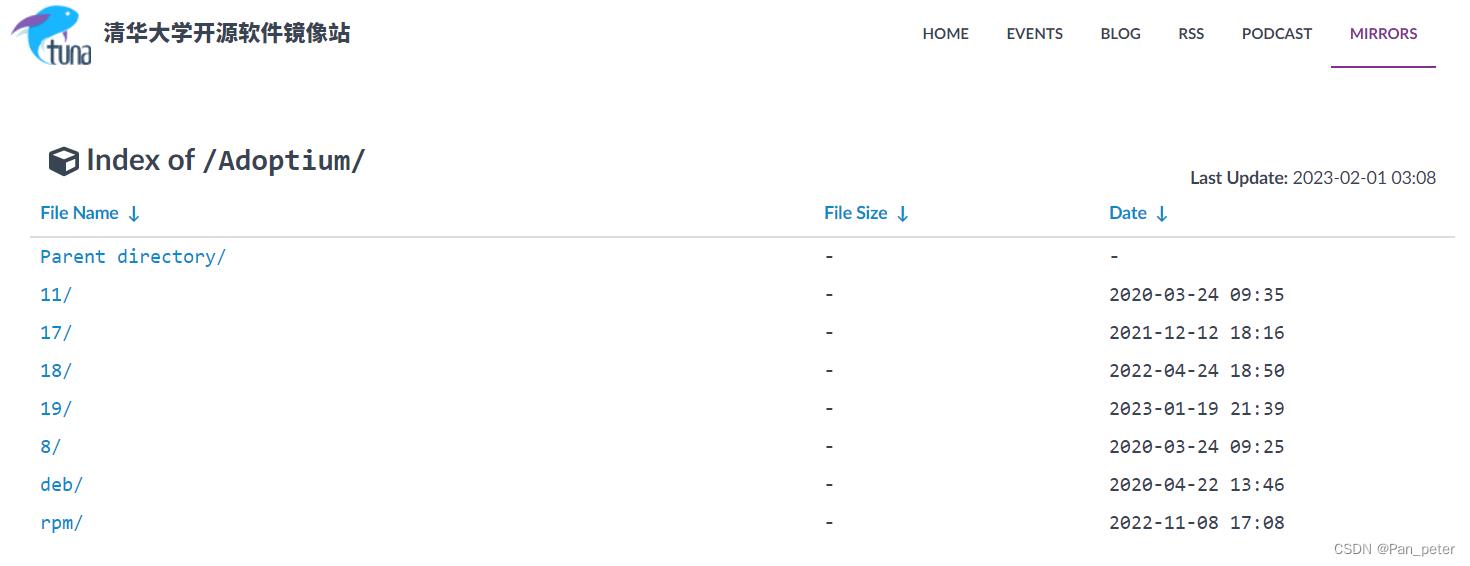
4、无法本地下载,也可以使用命令下载(方法1)
# 1、安装wget
yum install -y wget
# 2、创建安装目录
mkdir /usr/local/java/
# 3、下载JDK安装包,将地址替换成你要安装的版本的下载地址,或者你从自己电脑上传到服务器也行。
wget https://mirrors.tuna.tsinghua.edu.cn/AdoptOpenJDK/16/jdk/x64/linux/OpenJDK16U-jdk_x64_linux_hotspot_16.0.2_7.tar.gz
# 解压当前目录下的JDK压缩文件到安装目录,将下面压缩包名字替换成你下载的
tar -zxvf OpenJDK16U-jdk_x64_linux_hotspot_16.0.2_7.tar.gz -C /usr/local/java/
# 进入/usr/local/java/目录
cd /usr/local/java/
# 列出目录内的文件夹,看看刚刚解压出来的JDK目录名称是什么,我这里是 jdk-16.0.2+7
ls
# 设置环境变量(安装 nano 输入 apt -y install nano),如果是Centos/Redhat系统就将apt替换为yum
nano /etc/profile
# 在末尾添加对应变量,记得将下面的jdk-16.0.2+7改成你上面查到的你JDK文件夹名
# 通过方向键移动光标到末尾
# 输入下面这几串内容后,按Ctrl+O来保存,然后按一下回车确定,接着按Ctrl+X退出。
export JAVA_HOME=/usr/local/java/jdk-16.0.2+7
export JRE_HOME=$JAVA_HOME/jre
export CLASSPATH=.:$JAVA_HOME/lib:$JRE_HOME/lib
export PATH=$JAVA_HOME/bin:$PATH
# 应用修改后的环境变量
source /etc/profile
# 软链接程序到环境变量中,记得将下面的jdk-16.0.2+7改成你上面查到的你JDK文件夹名
ln -sf /usr/local/java/jdk-16.0.2+7/bin/java /usr/bin/java
# 测试是否安装正常,显示 java version "1.8.0_261" 则为正常
java -version
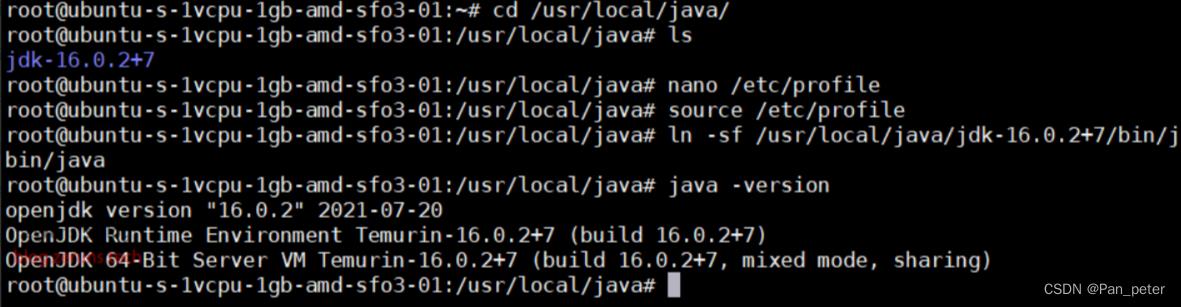
4、无法本地下载,也可以使用命令下载(方法2)
# 下载wget
yum install -y wget
# 下载vim
yum install -y vim# 查看可安装的openjdk包
yum list java* | grep java-1.8.0-openjdk可以查看自己需要的版本,然后找到x86_64的版本
# 下载自己需要的openJDK版本 yum install java-1.8.0-openjdk.x86_64# 下载完成后,查看版本,是否对应 java -version
5、拓展
Ubuntu或Debian系统:
下载对应版本deb包
方法1:先下载到自己电脑上,再通过sftp上传到你的Linux服务器上
方法2:直接用wget命令下载
JDK17的x64的deb包下载地址:https://mirrors.tuna.tsinghua.edu.cn/Adoptium/deb/pool/main/t/temurin-17/temurin-17-jdk_17.0.1.0.0%2B12-1_amd64.deb
Centos或Redhat系统:
如果是则将下面的dpkg命令替换为rpm,安装包也要换成rpm的。
注意:如果是非root用户登陆的,自己在每条命令前加上sudo。
# 通过wget下载安装包,若报错运行一下sudo apt install wget
wget https://mirrors.tuna.tsinghua.edu.cn/Adoptium/deb/pool/main/t/temurin-17/temurin-17-jdk_17.0.1.0.0%2B12-1_amd64.deb
# 安装JDK,如果报错,可能是依赖问题,运行这条命令修改依赖:sudo apt-get -f -y install
dpkg -i temurin-17-jdk_17.0.1.0.0+12-1_amd64.deb
# 验证java安装成功没
java -version三、Linux安装JDK
1、查看系统是否有自带的版本,并删除
这里就不赘述了,请回看1.1节
2、去官网下载对应的安装包,然后上传到服务器
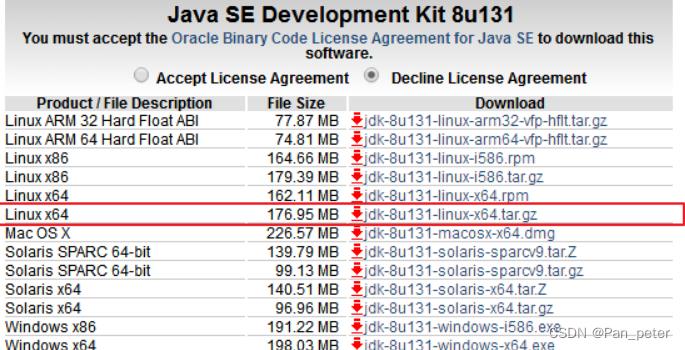
3、将我们下载好的JDK安装包上传到服务器,进行解压
cd /usr/java
tar -zxvf jdk-8u131-linux-x64.tar.gz4、修改环境变量
# 1、用vim编辑器来编辑profile文件(按“i”进入编辑)
vim /etc/profile
# 2、在文件末尾添加以下内容
export JAVA_HOME=/usr/java/jdk1.8.0_131
export JRE_HOME=$JAVA_HOME/jre
export CLASSPATH=.:$JAVA_HOME/lib:$JRE_HOME/lib
export PATH=$JAVA_HOME/bin:$PATH
5、应用修改后的环境变量
source /etc/profile6、软链接程序到环境变量中
# 记得将下面的jdk1.8.0_131改成你上面查到的你JDK文件夹名
ln -sf /usr/local/java/jdk-16.0.2+7/bin/java /usr/bin/java7、测试是否安装正常
java version 如果是:"1.8.0_261" ,则为正常 java -version
四、其他版本(Windows、MacOS)安装
1、MacOS安装JDK
苹果M1安装JDK环境 - 青山小站 | 一个在帝都搬砖的新时代农民工 https://blog.yanqingshan.com/99.html
https://blog.yanqingshan.com/99.html
2、Windows安装JDK
2.1、使用IDEA的集成JDK
打开IDEA,点击:Project Structure
下载版本
版本下载的路径可以自动修改(路径上最好不要有中文字符)
2.2、去官网下载JDK
首先下载你要装的JDK版本的Windows版ZIP包
下面以JDK17为例,下载地址:https://mirrors.tuna.tsinghua.edu.cn/Adoptium/17/jdk/x64/windows/OpenJDK17U-jdk_x64_windows_hotspot_17.0.3_7.zip
下载之后解压,解压后的路径最好不要用中文字符
编辑环境变量
新建→变量名输入
JAVA_HOME→变量值输入你上面复制的JDK目录
打开Path→新建→输入→确定
# 输入内容 %JAVA_HOME%\\bin
打开cmd,查看Java版本(是否安装成功)
# 输入命令 java -version
linux jdk安装
Linux上一般会安装Open JDK,关于OpenJDK和JDK的区别:http://www.cnblogs.com/sxdcgaq8080/p/7487369.html
第一步 卸载系统自带的OpenJDK以及相关的java文件
java -version 可以看到系统自带的OpenJDK版本信息。

rpm -qa | grep java
命令说明:
rpm 管理套件
-qa 使用询问模式,查询所有套件
grep 查找文件里符合条件的字符串
java 查找包含java字符串的文件
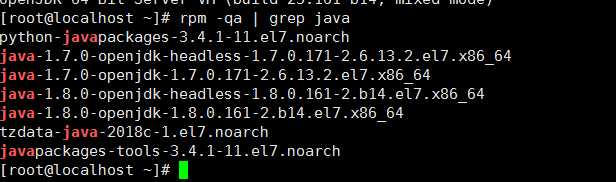
下面这几个可以删除
java-1.7.0-openjdk-1.7.0.111-2.6.7.8.el7.x86_64
java-1.8.0-openjdk-1.8.0.102-4.b14.el7.x86_64
java-1.8.0-openjdk-headless-1.8.0.102-4.b14.el7.x86_64
java-1.7.0-openjdk-headless-1.7.0.111-2.6.7.8.el7.x86_64
noarch文件可以不用删除
python-javapackages-3.4.1-11.el7.noarch
tzdata-java-2016g-2.el7.noarch
javapackages-tools-3.4.1-11.el7.noarch
整的删除文件的命令,在命令窗口键入:
rpm -e --nodeps java-1.7.0-openjdk-1.7.0.111-2.6.7.8.el7.x86_64
rpm -e --nodeps java-1.8.0-openjdk-1.8.0.102-4.b14.el7.x86_64
rpm -e --nodeps java-1.8.0-openjdk-headless-1.8.0.102-4.b14.el7.x86_64
rpm -e --nodeps java-1.7.0-openjdk-headless-1.7.0.111-2.6.7.8.el7.x86_64
命令介绍:
rpm 管理套件
-e 删除指定的套件
--nodeps 不验证套件档的相互关联性
检查是否已经删除成功
第二步 安装JDK
jdk8下载参考,下载jdk-8u161-linux-x64.tar.gz
在/usr/目录下创建java目录
mkdir /usr/java
cd /usr/java
把下载的jdk-8u161-linux-x64.tar.gz上传到linux上的/usr/java
可以通过rz命令上传windows下载的jdk(也可以通过Xftp上传)
没有rz命令可以用yum安装
yum install lrzsz
解压jdk压缩包
tar -zxvf jdk-8u161-linux-x64.tar.gz
设置环境变量
vi /etc/profile
在profile中追加如下内容
export JAVA_HOME=/usr/java/jdk1.8.0_161
export PATH=$JAVA_HOME/bin:$PATH
export CLASSPATH=.:$JAVA_HOME/lib/dt.jar:$JAVA_HOME/lib/tools.jar
让修改的环境变量生效
source /etc/profile
验证jdk是否生效
java -version

以上是关于Linux——安装JDK和OpenJDK多种方法的主要内容,如果未能解决你的问题,请参考以下文章